Aprenda por qué LumaFusion es intuitivo La interfaz, el rendimiento optimizado y la excelente movilidad la convierten en la mejor aplicación de edición para iPad.
Disponible para usar en iPhones y iPads, LumaFusion es una potencia de edición de video móvil con una UI/UX intuitiva y fácil de entender. Desde cortar un video hasta exportarlo directamente a YouTube, LumaFusion ofrece una experiencia de edición de video completa que puede usar fácilmente en cualquier lugar. Los editores de video que desean una aplicación de edición ligera y portátil deberían probar LumaFusion. Y los principiantes que quieran aprender a editar videos deberían considerarlo seriamente antes saltando desde lo más profundo con un software más avanzado.
Al principio, puede parecer que editar videos en un dispositivo móvil es una mala idea:demasiado lento, engorroso y sin funciones avanzadas. Eso puede ser así para las docenas de aplicaciones de edición de video en la App Store de Apple, excepto que LumaFusion es realmente bueno.
La aplicación de edición de video premium de $ 30 de LumaTouch se encuentra en el extremo superior de las aplicaciones de iOS, pero aún es varias magnitudes más asequible que Premiere Pro, Final Cut Pro y DaVinci Resolve Studio. Mientras que los NLE profesionales ofrecen características avanzadas, LumaFusion supera su peso a un precio mucho más bajo, ofreciendo una alternativa competitiva con características comparables que se encuentran en los NLE costosos.
Mi experiencia con LumaFusion
Recientemente me actualicé al iPad Air 4th Gen, que usa el nuevo chip A14 Bionic de Apple. El iPad es genial, claro, pero mi experiencia con LumaFusion me ha abierto los ojos.
No tuve que esperar a que se cargara la línea de tiempo, incluso cuando abrí la aplicación después de haber estado cerrada durante varias horas o días. Limpiar la línea de tiempo también es increíblemente rápido, y no he experimentado la espera, la congelación o el bloqueo que es común en otro software de edición de video. La renderización y la exportación también son rápidas, y es posible subir el video directamente a YouTube, eliminando un paso completo en mi flujo de trabajo.
Después de editar dos videos en LumaFusion durante las últimas semanas, se convirtió rápidamente en mi forma favorita de editar videos. Puedo cortar el video, editarlo, corregir el color, agregar efectos especiales, ajustar el sonido y más desde mi iPad, lo que nunca pensé que podría hacer desde una tableta. Y, al usar un teclado, puedo alternar entre los controles táctiles y el teclado/panel táctil.
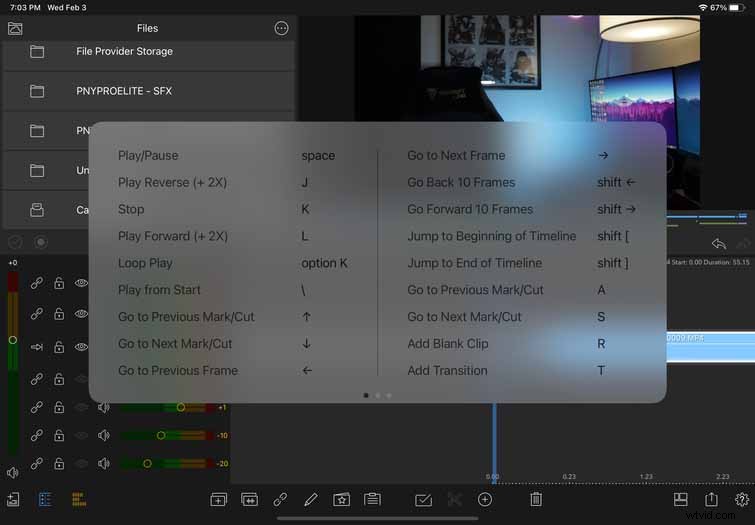
LumaFusion tiene muchas características interesantes. Aunque no es tan sólido en algunas áreas como me gustaría, hasta ahora ha sido mi experiencia de edición favorita. Es fácil de usar y comprender, asequible, móvil y, cuando aprende a usarlo correctamente, puede ser tan bueno como los NLE solo para computadora. Todavía tengo que aprender todo sobre LumaFusion, pero, hasta ahora, hay mucho que amar.
Las mejores características de LumaFusion
Importación desde SSD y almacenamiento en la nube
Cuando obtuve mi iPad, no pensé que estaría editando muchos videos en el dispositivo. Pero eso ha cambiado ahora, así que tuve que ser creativo para trabajar con mis modestos 64 GB de almacenamiento. Afortunadamente, LumaFusion le permite reproducir medios desde un SSD externo, lo que he estado haciendo. He estado almacenando todas mis imágenes en un SSD portátil PNY de 500 GB que obtuve explícitamente para este propósito. Sin embargo, hay una trampa.
En lugar de trabajar con el SDD, que es lo que pensé que sucedería, LumaFusion guarda la totalidad de cada clip que se usa en la línea de tiempo. Por ejemplo, si usa unos segundos de un video de un minuto, LumaFusion guarda o almacena en caché todo el video en el almacenamiento interno del iPad. La única forma real de trabajar con un SSD es mediante el uso de un SSD inalámbrico de Gnarbox o Western Digital, que se realiza de forma inalámbrica. Sin embargo, esas dos opciones pueden ser tan caras como un iPad.
Aunque hubiera preferido trabajar directamente desde el SSD, LumaFusion simplifica el proceso de importación de clips. No tiene que importar medios desde un SSD, ya que la aplicación lo maneja por usted cuando agrega un clip a la línea de tiempo. Después de haber editado y exportado el video, puede eliminar los medios guardados en la carpeta "Medios en caché" dentro de LumaFusion.
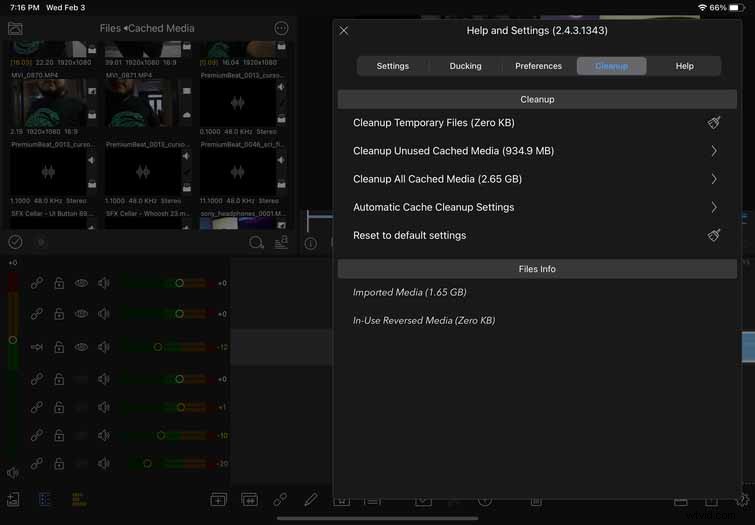
Si alguna vez necesita abrir el proyecto nuevamente, puede conectar el dispositivo de almacenamiento que contiene los archivos y la aplicación volverá a descargar los archivos necesarios. Con LumaFusion, nunca tendrá que guardar manualmente, pero la aplicación realiza con frecuencia copias de seguridad de su proyecto. Alternativamente, puede archivar y exportar su paquete de proyecto, guardando el archivo del proyecto y los medios utilizados.
Ya sea que esté importando medios desde un SSD, una tarjeta SD o un servicio de almacenamiento en la nube, LumaFusion facilita la importación de cualquier archivo que desee. Siempre que haga una copia de seguridad de sus archivos de forma segura, siempre podrá acceder a ellos a través de la nube con LumaFusion. Esto es especialmente importante para un videógrafo que trabaja de forma remota, ya que le permite acceder a editar archivos desde cualquier lugar con una conexión a Internet.
Importa PremiumBeat Music y mejora tus videos
Utilizo música PremiumBeat para todos mis videos porque tienen una selección gigantesca de música disponible según el estado de ánimo, el género, la duración y varios otros filtros. Es realmente simple encontrar exactamente la canción correcta que estás buscando. Una vez que haya creado una cuenta, puede elegir licenciar una pista individualmente o suscribirse a la suscripción mensual, que incluye cinco licencias de canciones por el precio de $64.95.
Es muy sencillo incluir la canción en la línea de tiempo de LumaFusion, y hay algunas formas de hacerlo. La forma más fácil es descargar una pista a través del navegador de tu iPhone o iPad y guárdalo en los Archivos aplicación Desde allí, abre LumaFusion , haga clic en el icono en la esquina superior izquierda y elija Archivos . Luego, elija la opción llamada Agregar enlace a la carpeta , que abre una ventana a la aplicación Archivos, y elija la carpeta que contiene la pista que descargó previamente de PremiumBeat. Una vez dentro de LumaFusion, puede reproducir la canción y arrastrarla a la línea de tiempo.
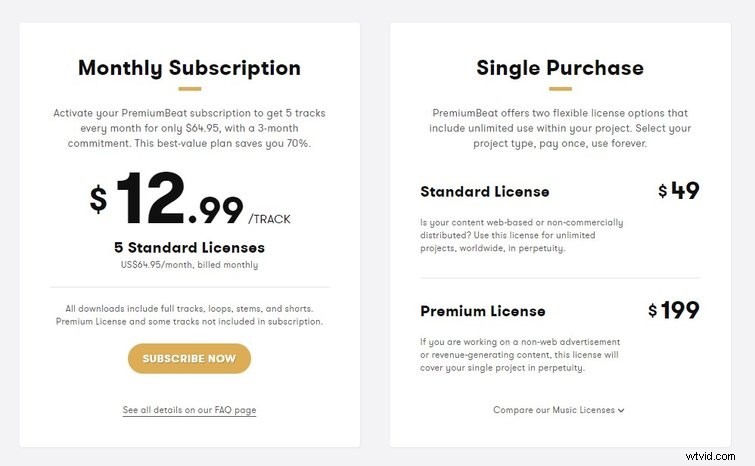
Alternativamente, si decidió descargar la canción en su computadora, puede cargarla en cualquier servicio en la nube compatible con LumaFusion. Esta vez, seleccione el icono de puntos suspensivos en el cuadro de fuentes, seleccione Importar medios y elija el servicio en la nube que desea utilizar. A partir de ahí, elige la canción que quieres importar y listo. La última opción es poner la canción en un dispositivo de almacenamiento e importarla a LumaFusion. Si su dispositivo de almacenamiento es compatible con su iPhone o iPad, seleccione Agregar enlace a la carpeta una vez más, y debería aparecer en la aplicación Archivos, donde puede seleccionarlo. Luego, todo lo que tienes que hacer es encontrar la canción e importarla.
Si su video se siente un poco obsoleto o le falta ritmo, agregar una canción solo lo mejorará. Afortunadamente, LumaFusion simplifica el proceso de importación y PremiumBeat tiene la canción adecuada para complementar su video.
Carga extremadamente rápida
Construí mi PC por primera vez en 2019 y poco a poco la he ido actualizando poco a poco. En este momento, tengo una PC con estas especificaciones:
- CPU:AMD Ryzen 7 2700X de 8 núcleos (reloj acelerado de 4,3 GHz)
- GPU:AMD Radeon 5700XT con 8 GB de VRAM y 1980MHz Boost Clock
- RAM:32 GB (4 módulos de 8 GB) de Corsair Vengeance 3200 MHz
- Almacenamiento:HDD de 3 TB para almacenamiento a largo plazo, SSD SATA M.2 de 500 GB para el SO, SSD NVMe M.2 de 1 TB para juegos y archivos de video
- MOBO:ASUS Prime X-470 Pro ATX
- Fuente de alimentación:Corsair RMx 750W 80+ Oro
Eso es todo para decir, tengo una buena plataforma, pero no importa. Editar en el iPad con LumaFusion es mucho más rápido que editar en DaVinci Resolve con mi PC. Realmente no puedo comprender la disparidad de rendimiento, dado que el iPad usa gráficos integrados y 4 GB (¡CUATRO!) de RAM.
Tal vez el chip de Apple aproveche mejor sus recursos para obtener el máximo rendimiento. También podría ser que LumaFusion, que solo funciona en dispositivos iOS y iPadOS, esté optimizado para ejecutarse en esos sistemas operativos. El escenario más probable es que los controladores de GPU de AMD sean literalmente basura y estén jugando con Resolve, de lo que, en las últimas semanas, muchas personas se han quejado en los foros.
De cualquier manera, es incomprensible cómo puedo borrar la línea de tiempo tan fácilmente en LumaFusion sin ningún problema. Incluso después de minimizar o cerrar la aplicación, la línea de tiempo se carga increíblemente rápido. Al principio, pensé que era una casualidad porque solo estaba editando imágenes de 1080p. Pero no, es lo mismo con las imágenes en 4K. Y ni siquiera tiene que optimizar los medios:esta es la forma en que LumaFusion crea archivos proxy. Aunque todavía no he probado imágenes 4K, dos canales de YouTube:Everyday Dad y Charla de TechGear —ambos han editado archivos 4K usando el mismo iPad que tengo. Sus líneas de tiempo fueron suaves como la mantequilla; para ser claros, estoy hablando del tipo batido que se propaga fácilmente.
¿Como es posible? Bueno, el procesador Bionic A14 de Apple que se encuentra en el iPad Air 4th Gen es el probable culpable. El rendimiento del procesador es tan bueno que empiezo a pensar que Apple puede ser una mejor opción para los creadores, especialmente ahora que usan su silicona en la mayoría de sus dispositivos.
Aunque me gustaría poder hablar sobre el rendimiento de LumaFusion en todos los dispositivos Apple compatibles, la edición en el iPad Air ha sido una experiencia refrescante. Creo que editaré principalmente en mi iPad en lugar de en mi PC. Imagínate.
IU intuitiva/UX
El título de esta sección suena como el tipo de palabras de moda que a las empresas tecnológicas les gusta lanzar, pero es cierto en este caso. El diseño de LumaFusion tiene sentido, especialmente si tiene experiencia previa trabajando con otros NLE. De lo contrario, recomiendo leer la guía de referencia, que logra explicar cómo hacer todo en la aplicación sin ser abrumador. También puede aprender los conceptos básicos del video a continuación.
Usando el conocimiento previo de edición de video de Premiere Pro y DaVinci Resolve, no me tomó tiempo acostumbrarme a la forma de hacer las cosas de LumaFusion. Muchas de las teclas de acceso directo también son similares a otros NLE populares. Para refrescarte, puedes mantener presionada la tecla Comando para que aparezca la lista completa de accesos directos, una función que descubrí accidentalmente después de apoyar el dedo sobre la tecla antes mencionada.
Aunque prefiero usar el teclado para editar, LumaFusion está diseñado para funcionar sin él. A veces uso mi dedo si quiero tener más control cuando muevo un control deslizante o arrastro un clip, y me encanta poder usar mis dedos y el teclado para lograrlo. Cuando el panel táctil no es tan preciso como me gustaría, puedo cambiar al instante, lo cual no es algo que pueda hacer cuando trabajo en mi PC.
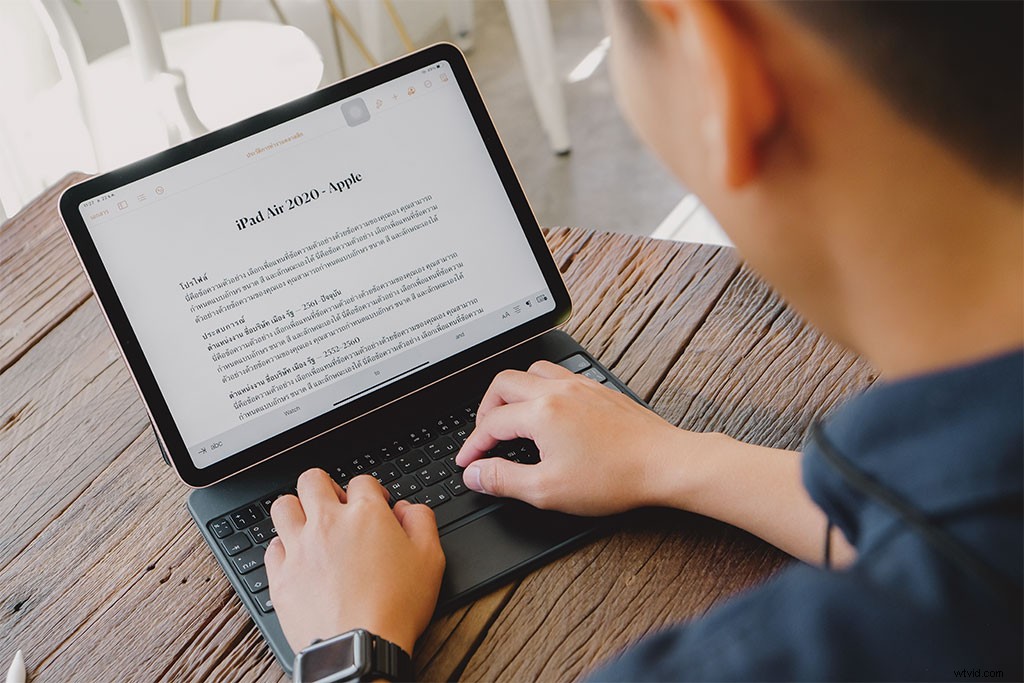
Los usuarios también pueden usar un lápiz óptico para mayor precisión, como el Apple Pencil o el Logitech Crayon. No tengo un lápiz óptico, por lo que no he podido probar esta función, pero he visto que funciona.
Diferentes formas de ver y editar
LumaFusion funciona en modo vertical y horizontal, lo que brinda a los editores la opción de elegir su forma preferida de edición. El modo paisaje me parece natural, pero me gusta poder elegir entre los dos. Para adaptar el diseño de la aplicación a su gusto, puede cambiarlo eligiendo Diseños botón. Hay varias opciones, cada una de las cuales cambia la sección de la aplicación a otra ubicación o la expande. Aunque no puede arrastrar y soltar las secciones en cualquier lugar, elegir entre diferentes diseños es un compromiso bienvenido.
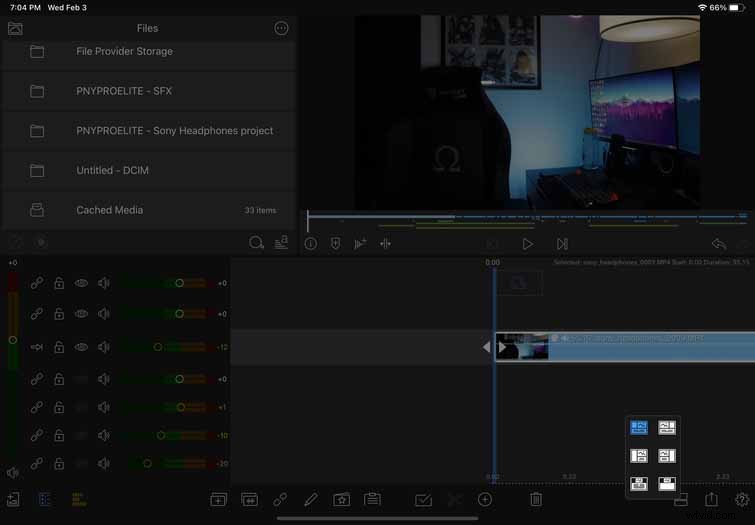
También me gusta poder conectar mi iPad a un monitor externo para editar y obtener una vista previa de mi video. Esto funciona de dos maneras:mediante un cable HDMI, que requiere un adaptador, o mediante AirPlay. Utilicé un Apple TV para transmitir contenido y pude AirPlay LumaFusion en mi televisor al activar Screen Mirroring.
Si no tiene un Apple TV u otro dispositivo Apple, la ruta HDMI también está bien. Solo asegúrese de obtener el adaptador correcto. LumaFusion recomienda utilizar un adaptador multipuerto AV digital USB-C o un adaptador AV digital Lightning de Apple. Ya sea con cable o inalámbrico, hay diseños especiales que puede usar cuando se conecta a un monitor externo.
Corrección de color simple y otros efectos
Ya he repasado lo fácil que es importar medios en LumaFusion, y el siguiente paso es cortar el video. Con seis pistas de audio y video y otras seis pistas de audio, LumaFusion tiene mucha flexibilidad. Justo debajo de la ventana de vista previa , tiene una vista panorámica de la línea de tiempo llamada Navegador de línea de tiempo . A medida que su línea de tiempo crece, puede hacer clic en cualquier parte del Navegador de línea de tiempo para mover el cursor de reproducción.
El encabezado de pista se puede usar para controlar la línea de tiempo, permitiéndole silenciar, vincular/desvincular, ver, ocultar o bloquear pistas. El mezclador de audio es una herramienta fantástica para controlar los niveles de audio, ya que permite ajustar cada pista o la pista maestra deslizando los niveles hacia arriba y hacia abajo. La aplicación también tiene una función de atenuación automática de audio para bajar y subir gradualmente la música de fondo cuando un sujeto comienza a hablar.
Cuando esté listo para agregar efectos, títulos y corregir el color de su metraje, es hora de dirigirse al Editor de clips. Para hacer esto, toca dos veces o haz clic en el clip para abrir el Editor de clips . En Vista previa del editor de clips ventana, notará cuatro editores diferentes, cada uno representado por un ícono distinto.
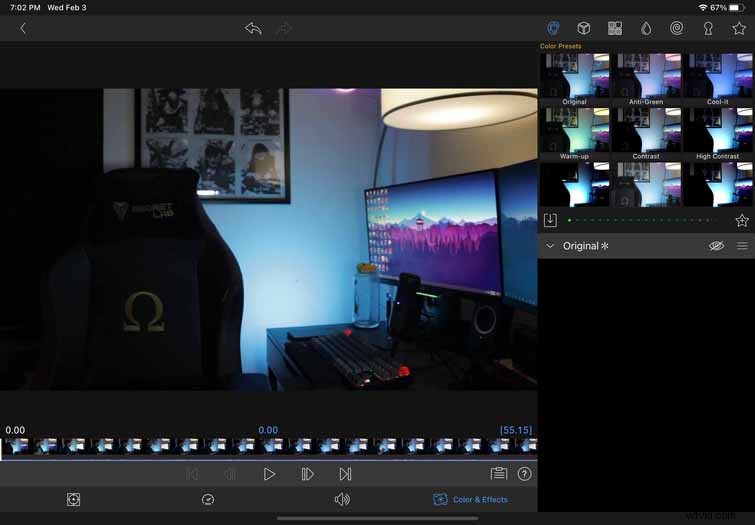
El primero es el Editor de fotogramas y ajustes, que es donde puede recortar, hacer zoom y crear animaciones de fotogramas clave. El editor de velocidad cambia la velocidad del clip o la invierte. El Editor de audio es donde puede aplicar efectos de audio y ajustar los niveles. Y, finalmente, puede corregir el color y aplicar LUT a su metraje en el Editor de color y efectos.
Editor de marcos y ajustes
El Editor de fotogramas y ajustes es sorprendentemente útil, ya que hace que la animación de fotogramas clave sea accesible para los principiantes. Aplicar un zoom gradual a un clip le da a su video una calidad más cinematográfica, pero hay mucho más que puede hacer. Utilicé este tutorial para crear algunos ajustes preestablecidos de título dentro del Editor de marcos y ajustes, que ahora puedo usar en videos futuros.
Editores de audio y velocidad
Los editores de audio y velocidad tienen sus usos, pero no pasé mucho tiempo con ellos. Todos mis clips tenían una velocidad de fotogramas estándar de 24 fps, por lo que no había forma de que pudiera reducir la velocidad sin que se viera entrecortado. La falta de una función de eliminación de ruido del Editor de audio es una de mis pocas quejas sobre este software, que ofrece la menor utilidad. A menos que tenga un problema de audio específico, por ejemplo, explosivos, ruido no deseado o recorte:puedo ajustar mis niveles con el mezclador de audio a la izquierda de la línea de tiempo.
Editor de color y efectos
Donde se pone interesante es el Editor de color y efectos, que es donde puede realizar los cambios más impactantes. Después de usar principalmente DaVinci Resolve para editar videos durante los últimos meses, me acostumbré a sus herramientas de corrección y gradación de color, que sin duda son las mejores en el negocio.
Cambiar de Resolve a LumaFusion fue un shock, ya que este último simplifica el proceso de corrección de color en un grado significativo. No hay ruedas de color, ámbitos de video, balance de blancos automático, nodos ni ninguna de las configuraciones que aprendí a usar lentamente.
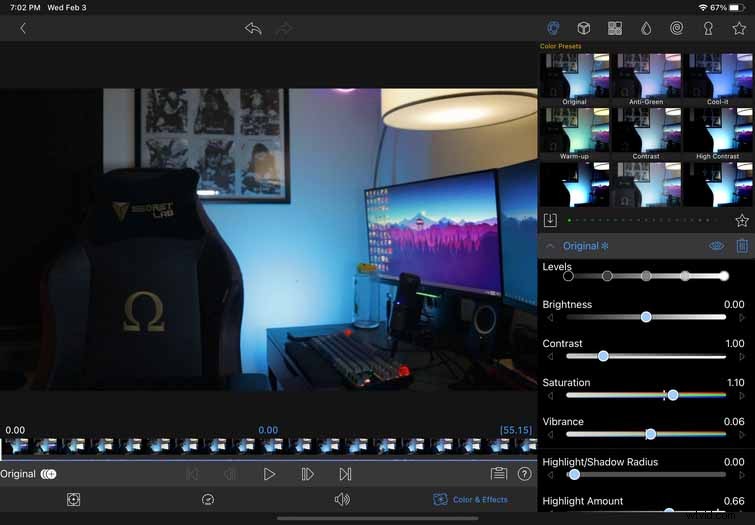
En cambio, obtienes un puñado de ajustes preestablecidos de color y algunos controles deslizantes. No me impresionó, pero creció en mí bastante rápido. Desearía que la corrección de color fuera mejor, pero puede corregir el color de su metraje a un nivel lo suficientemente bueno si sabe lo que está haciendo.
Cuando haya terminado de corregir el color, puede hacer clic en la pestaña LUT y elegir uno o importar uno propio:LumaFusion admite LUT .cube o .3dl. La pestaña Chroma and Luma Key también es útil para enmascarar. El editor de color y efectos puede ayudarlo a cambiar la apariencia y el tono de su video, y es donde un editor puede mostrar sus músculos creativos.
El Mejor Editor de Video para iPads
Estoy seguro de que LumaFusion también funciona bien en iPhones, pero, con una pantalla más grande y una mejor duración de la batería, el iPad es la mejor manera de editar videos en LumaFusion. Los iPad de gama alta, como los modelos Air y Pro, sin duda tendrán un mejor rendimiento al editar con LumaFusion, pero incluso los iPad estándar recientes funcionan bien.
Cuando obtuve mi iPad Air por primera vez, nunca pensé que lo consideraría una máquina de edición de video legítima, pero estoy contento con el giro de los acontecimientos. Lo más probable es que continúe usando LumaFusion como mi editor de video principal en el futuro previsible, no solo porque es fácil sino porque puedo llevarlo conmigo a cualquier parte. Tan poderosa como es, mi PC no es tan portátil, tan fácil de usar ni tan rápida como mi iPad. Palabras que, para ser honesto, querido lector, nunca imaginé que estaría escribiendo.

Mi consejo para aquellos que quieran aprender a editar videos es simple:compre un iPad, descargue LumaFusion y haga videos.
